Требало би да одмах онемогућите хандс-фрее телефонију
- Више корисника је пријавило да њихове слушалице не раде са Зоом-ом. Ово може бити веома важан проблем ако користите Зоом за све своје потребе за видео позивима.
- Можете покушати да изаберете слушалице у апликацији Зоом или да је потпуно поново инсталирате да бисте решили овај проблем.
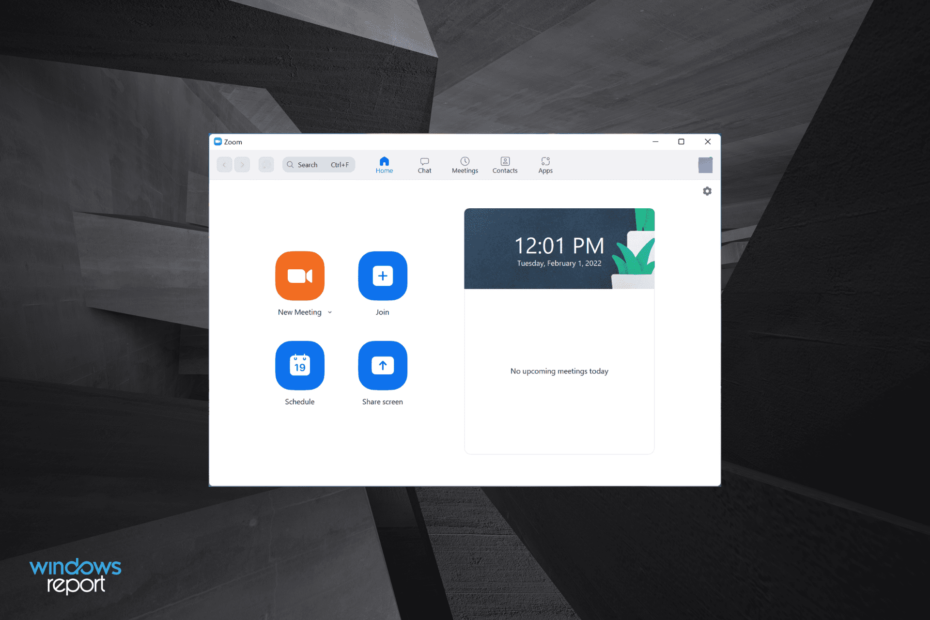
ИксИНСТАЛИРАЈТЕ КЛИКОМ НА ДАТОТЕКУ ЗА ПРЕУЗИМАЊЕ
- Преузмите алатку за поправку рачунара Ресторо који долази са патентираним технологијама (доступан патент овде).
- Кликните Започни скенирање да бисте пронашли проблеме са Виндовс-ом који би могли да изазову проблеме са рачунаром.
- Кликните Поправи све да бисте решили проблеме који утичу на безбедност и перформансе вашег рачунара.
- Ресторо је преузео 0 читаоци овог месеца.
Зоом је постао прилично популаран, посебно након што је стигла пандемија. Сада је то постало подразумевано софтвер за видео позиве за свакога. Иако је Зоом повећао своју листу функција у последњих неколико година, постоје неки проблеми који муче кориснике откако је изашао на сцену.
Постоји неколико корисничких извештаја о томе да слушалице не раде на Зоом-у на разним форумима. У овом водичу ћемо вам дати листу решења која ће вам помоћи да решите проблем и вратите се видео позивима. Хајде да одмах уђемо у то.
Зашто моје слушалице не раде на Зоом-у?
Ево неколико разлога зашто ваше слушалице не раде на зумирању:
- Ваше слушалице су можда искључене – Глупа грешка може изгледати као велика невоља, али у стварности није. Можда сте случајно притиснули дугме за искључивање звука, због чега нисте чујете било какав звук из слушалица.
- Ваше слушалице су можда повезане са другим уређајем – Постоје шансе да ваше Блуетоотх слушалице имају упарен са другим уређајем уместо вашег рачунара на којем користите Зоом.
- Постоје неки проблеми са поставкама звука Зоом – Можда сте укључили или подесили неку аудио поставку унутар апликације Зоом која узрокује проблем.
- Проблем је можда у вашем УСБ порту – Жичане слушалице такође могу изазвати проблеме ако је жица која их повезује или порт на који су повезани оштећени.
- Можда је отворен конфликтни програм – Морате осигурати да је на вашем рачунару отворен само један софтвер који има приступ вашим слушалицама.
Шта могу да урадим ако моје слушалице не раде на Зоом-у?
Пре него што пређемо на напредна решења, хајде да прво прођемо кроз једноставна која би могла да реше проблем и да вам уштеде гњаважу:
- Кад год наиђете на проблем са софтвером, увек покушајте да поново покренете уређај, јер проблем може бити због привременог квара.
- Уверите се да сте изабрали слушалице као подразумевани излазни уређај на рачунару када слушалице не раде на Зоом-у на вашем лаптопу.
- Уверите се да дугме за искључивање звука није укључено.
- Проверите везе и порт на који сте га повезали у случају да жичане слушалице не раде на зумирању.
- Покушајте да повежете слушалице са другим рачунаром и видите да ли раде добро. Ако не, онда постоје неки проблеми са самим слушалицама.
Хајде да сада погледамо напреднија решења.
1. Проверите подешавања звука у Зоом-у
- Лансирање Зоом.
- Кликните на икона зупчаника за отварање Подешавања.
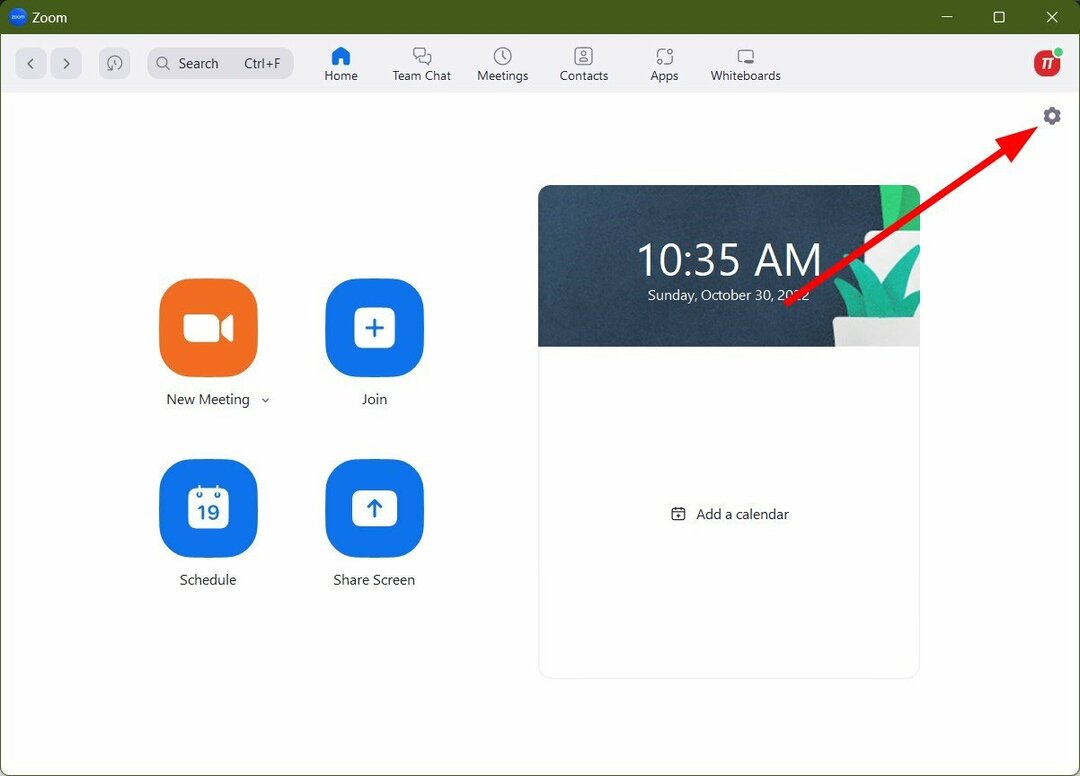
- Изаберите Аудио са леве стране.
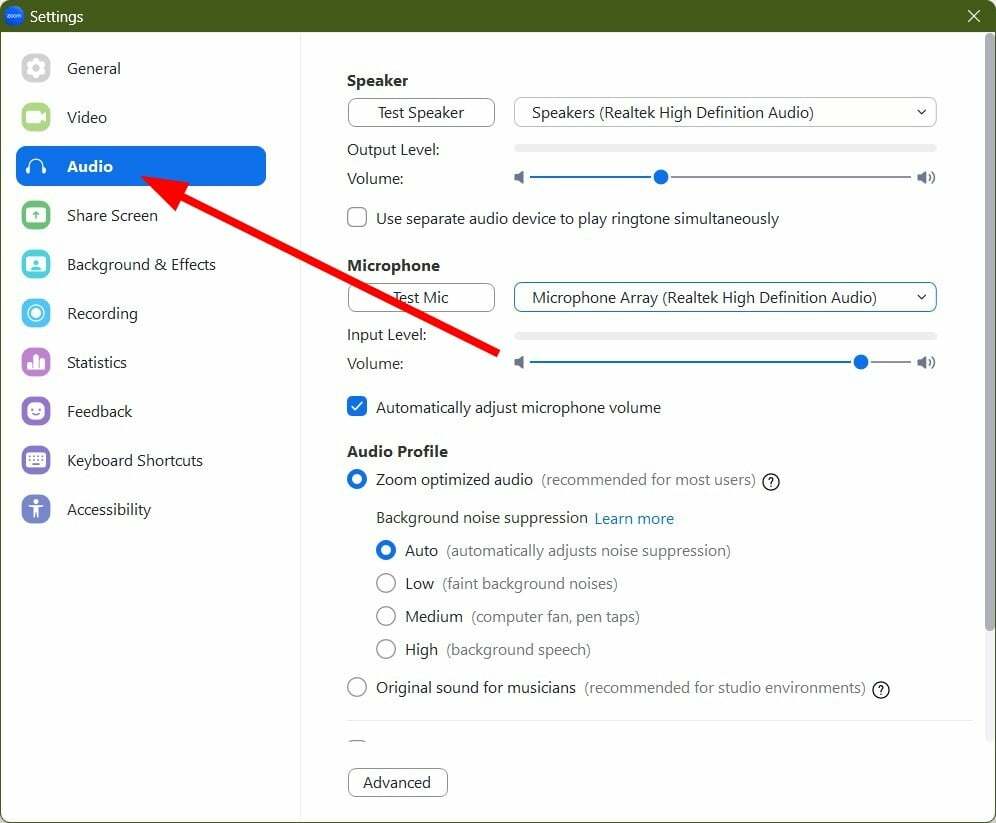
- Кликните на испустити мени за Звучници и изаберите своје слушалице.
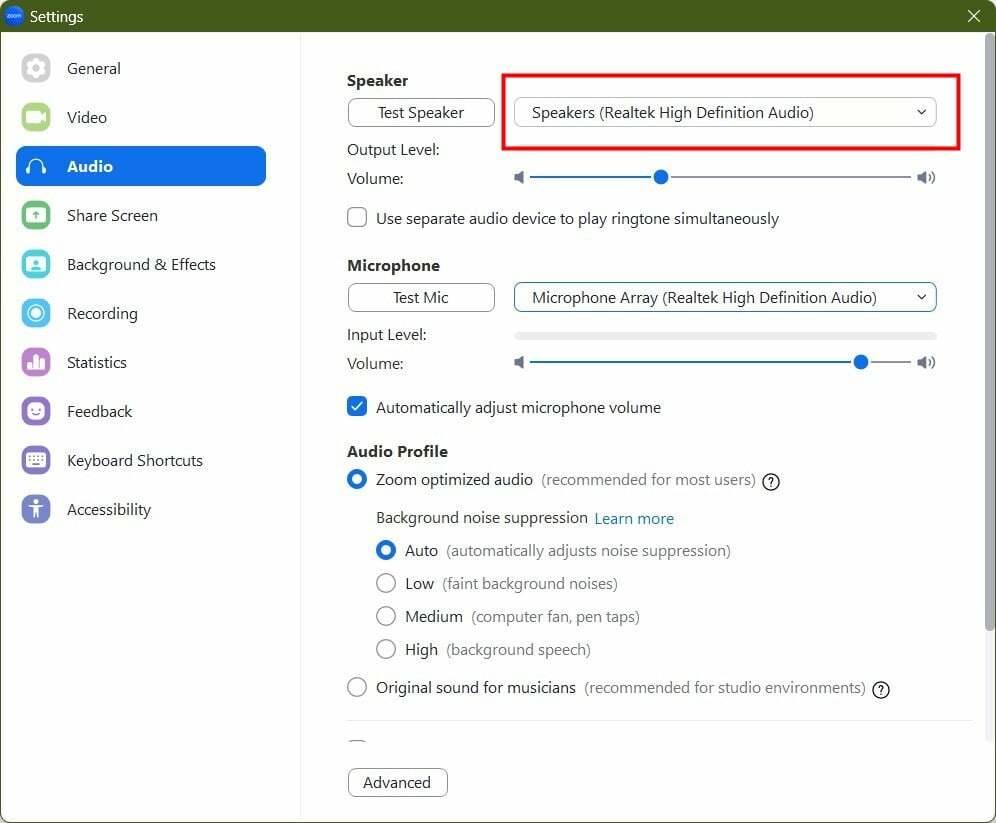
- Кликните на испустити мени за Микрофон и изаберите своје слушалице. Овде можете тестирати да ли апликација хвата звук са слушалица или не.

- Близу Подешавања и проверите да ли ово решава да слушалице не раде на проблему зумирања.
Постоје шансе да нисте изабрали слушалице у апликацији Зоом, што би могао бити разлог за проблем.
Стручни савет:
СПОНЗОРИСАНИ
Неке проблеме са рачунаром је тешко решити, посебно када су у питању оштећена спремишта или Виндовс датотеке које недостају. Ако имате проблема да поправите грешку, ваш систем је можда делимично покварен.
Препоручујемо да инсталирате Ресторо, алат који ће скенирати вашу машину и идентификовати у чему је грешка.
Кликните овде да преузмете и почнете да поправљате.
Следите горенаведене кораке и уверите се да је изабран одговарајући уређај и да је решио проблем.
2. Уверите се да ваш рачунар није искључио Зум
- Кликните десним тастером миша на Звук икона у доњем левом менију траке задатака.
- Изаберите Отворите миксер за јачину звука опција.

- Проверите нивое за Зоом су постављени на 100.
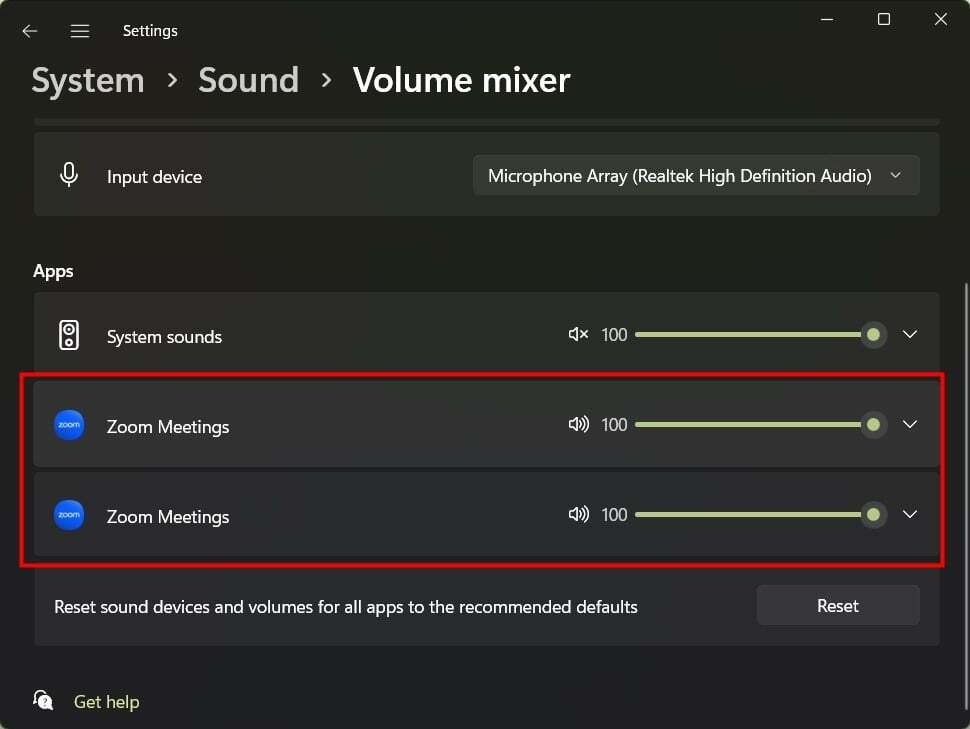
3. Проверите да ли је изабран одговарајући уређај
- ЛаунцхЗоом.
- Повежите се са састанком.
- Кликните на стрелица нагоре поред Микрофон икона означена Муте.
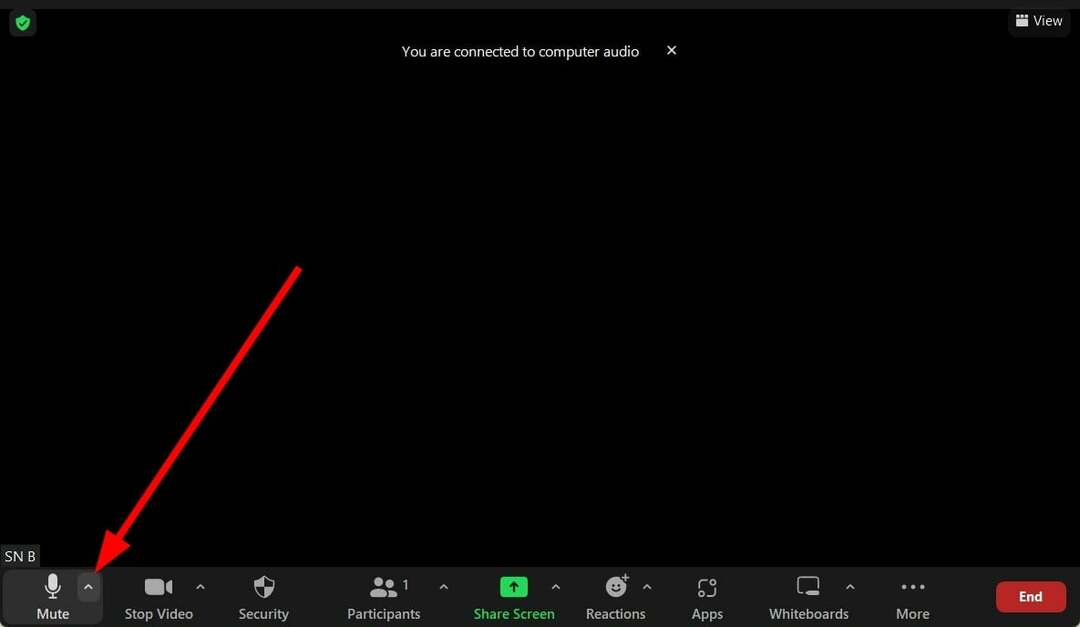
- Уверите се да су ваше слушалице изабране испод Звучници одељак.
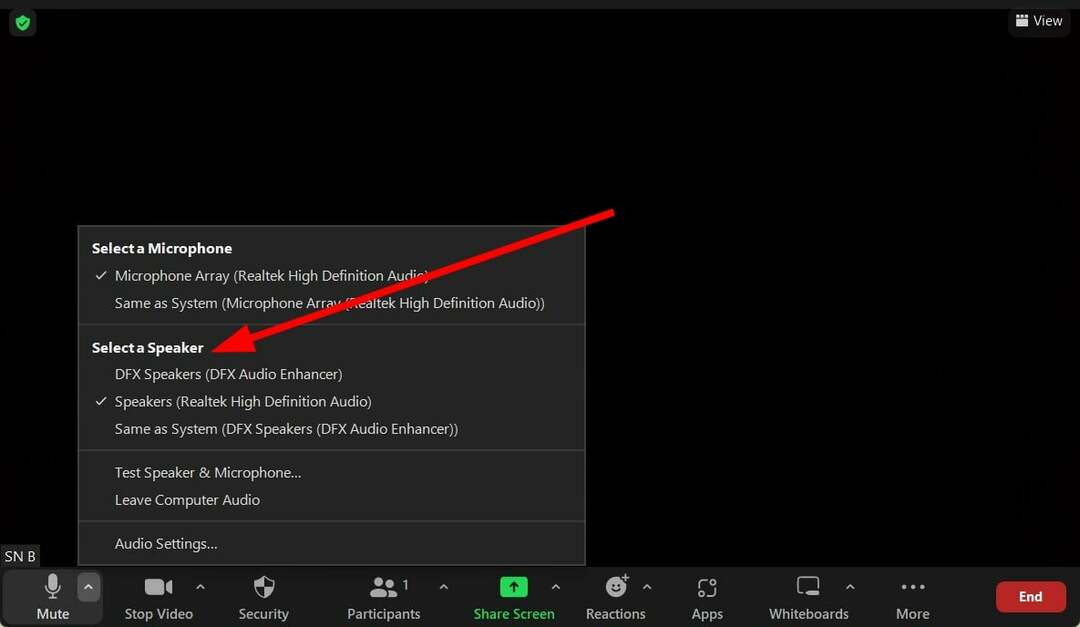
4. Искључите хандс-фрее телефонију
- Отвори Почетак мени притиском на Виндовс дугме.
- Тражити Контролна табла и отвори га.
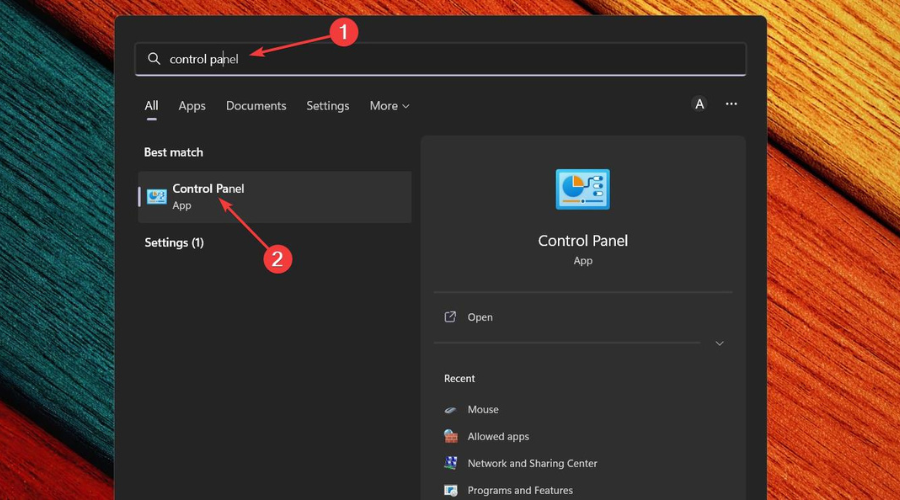
- Кликните на Виев би и изаберите Велике или мале иконе.
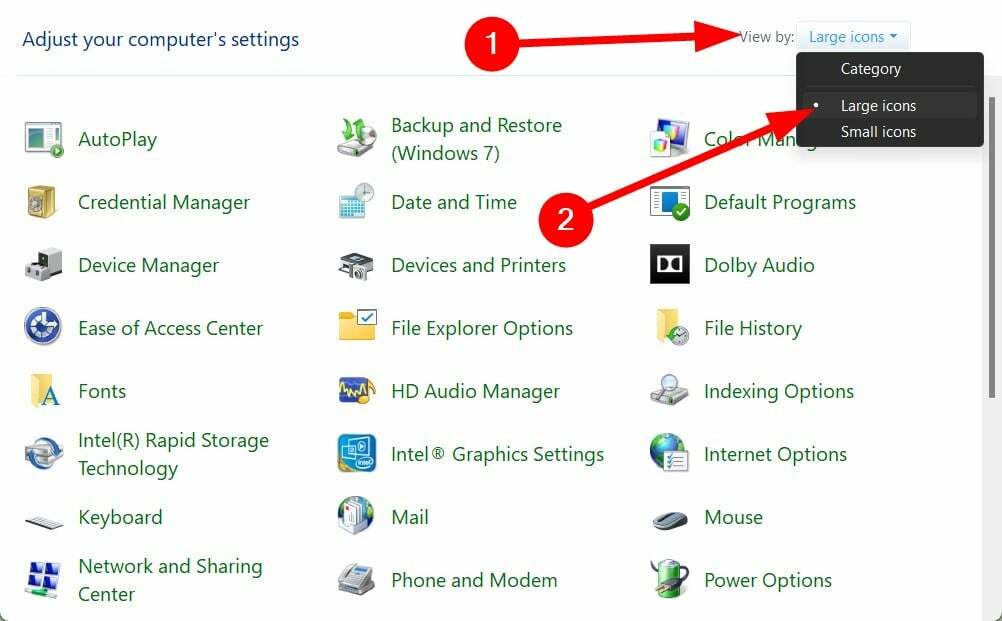
- Кликните десним тастером миша на Уређаји и штампачи и изаберите Отвори у новом прозору.
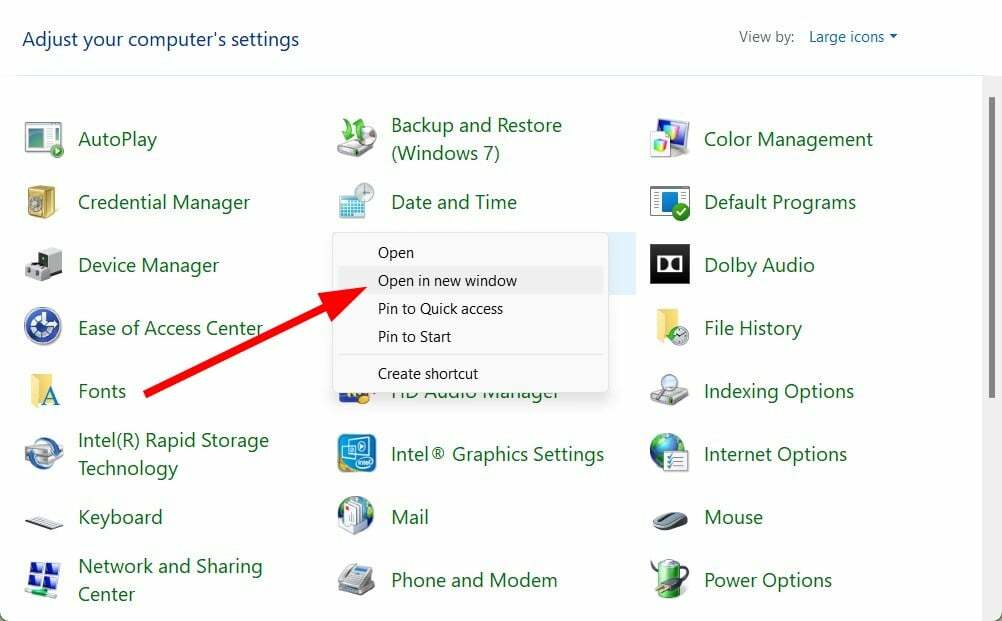
- Кликните десним тастером миша на ваш Блуетоотх слушалице и изаберите Својства.
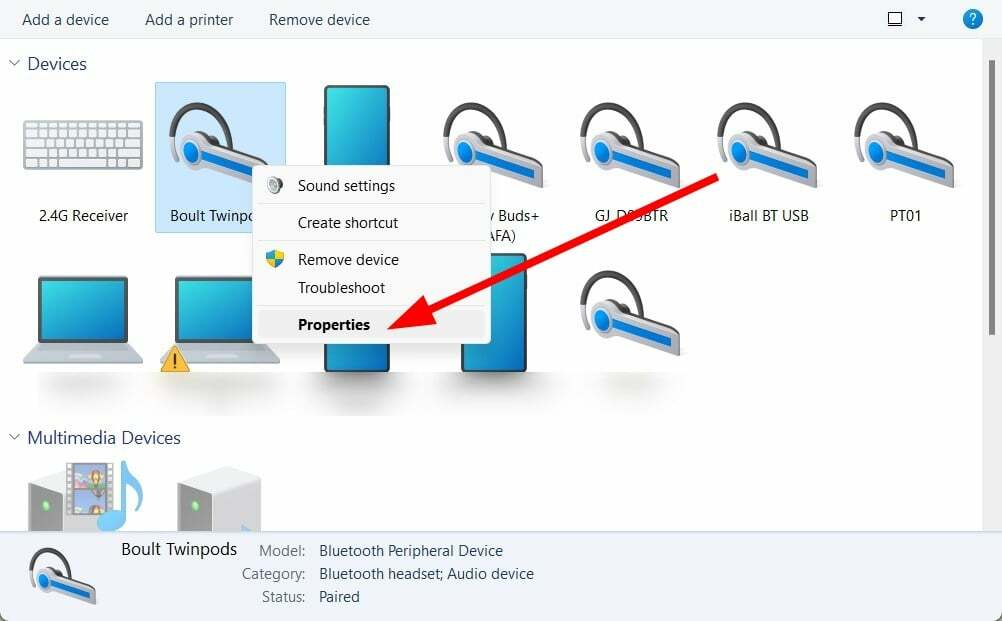
- Пребаците се на Услуге таб.
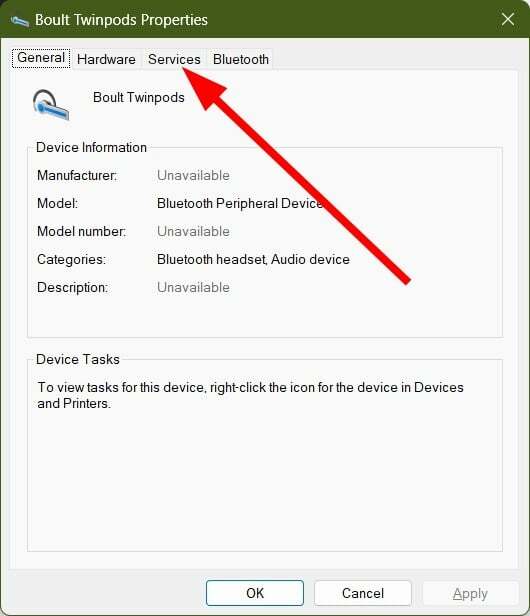
- Под Блуетоотх услуге одељак, поништите избор Хандс-фрее телефонија опција.
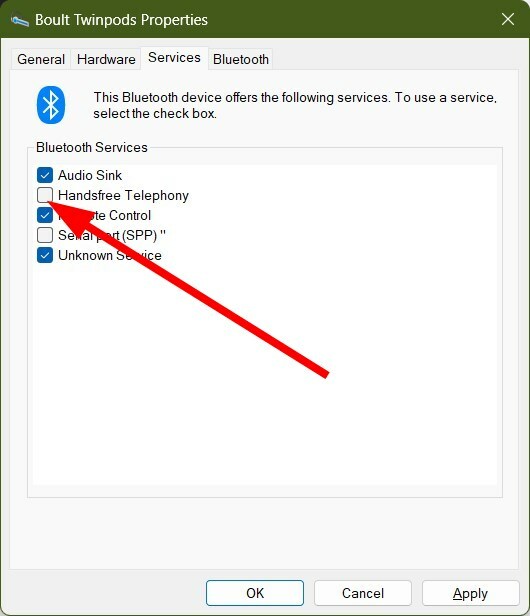
- Кликните Применити и У реду.
Ово решење је предложио један од корисника Зоом-а који нас је контактирао. Значајно је да је ово решење помогло неколико корисника да поправе слушалице које не раде на проблемима са Зоом-ом.
- Шифра грешке зумирања 103033: 5 брзих начина да то поправите
- 3 начина да некога учините презентером у Мицрософт тимовима
- Поправка: Плави екран тимова приликом отварања датотека
- Како сортирати Гоогле табеле по боји у 4 једноставна корака
- Поправка: Не могу да приступим Мицрософт Теамс Админ центру
5. Поново инсталирајте Зоом
- Отвори Почетак мени притиском на Виндовс дугме.
- Тражити Контролна табла и отвори га.
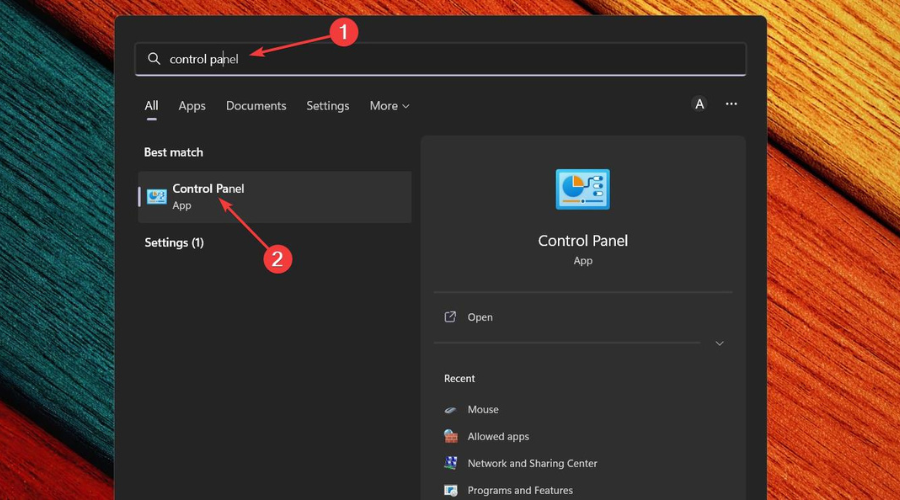
- Изаберите Програми и функције.

- Кликните на Зоом и погодио Деинсталирај дугме на врху.
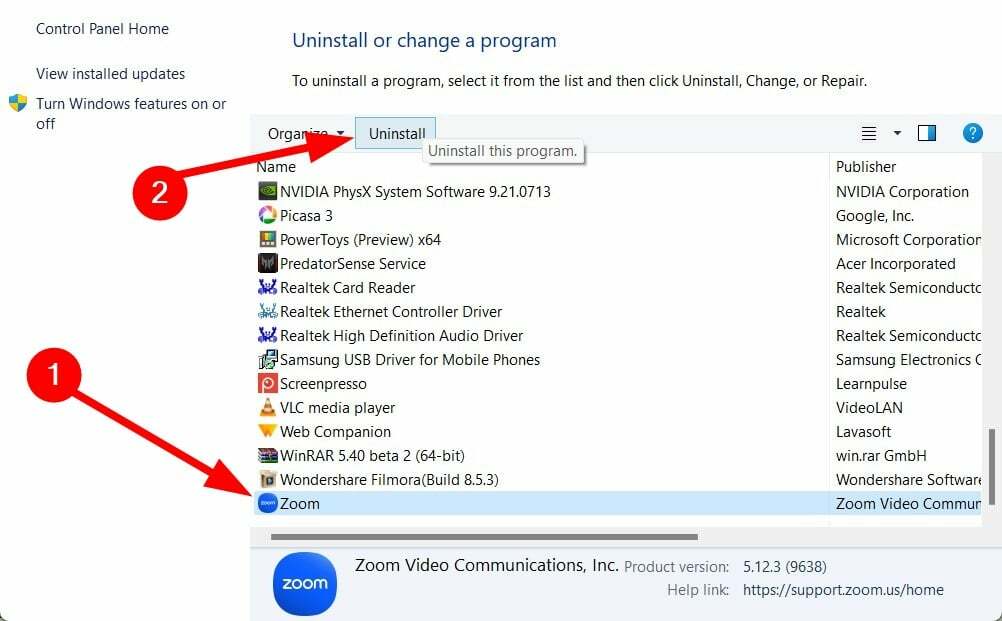
- Крените до званична Зоом веб локација и преузмите апликацију Зоом.
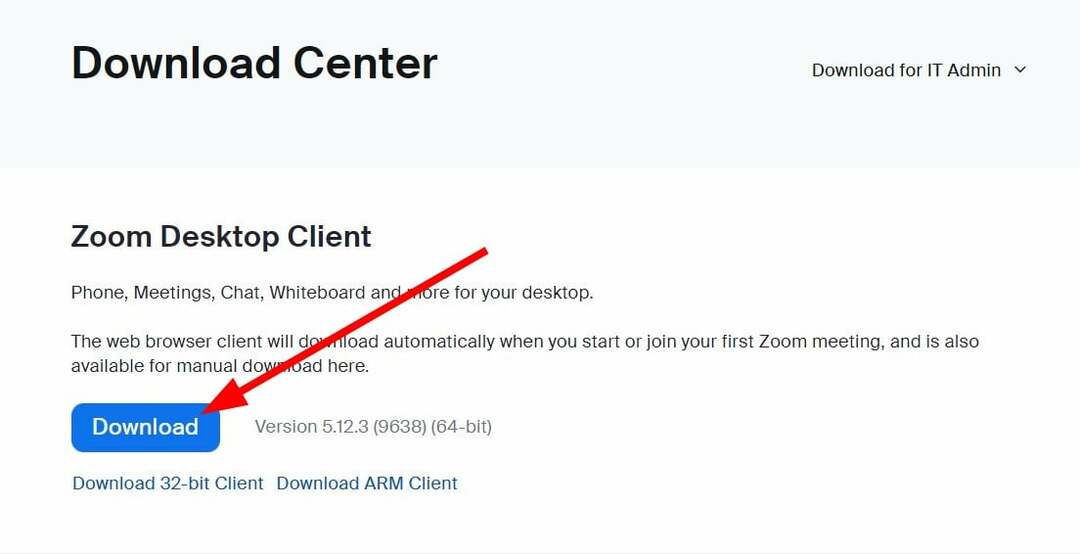
- Уверите се да вас ништа не омета док инсталирате програм на рачунар.
- Завршите процес покретања и проверите да ли ово решава проблем.
Велике су шансе да су током претходне инсталације неке важне Зоом датотеке нестале или се нису инсталирале. У овом случају, чиста инсталација ће вам помоћи да поправите ствари када босе слушалице не раде са Зоом-ом или другим уређајима.
То није једини проблем који су корисници пријавили у прошлости. Имамо наменски водич који вам показује како можете поправите проблеме са зумирањем видео записа на Виндовс-у и Мац-у.
Такође, можете погледати наш водич ако Филтери за зумирање не раде за тебе. Можете погледати наш водич који наводи Проблеми са везом са зоом састанка и кодови грешака са решењима.
То је то од нас у овом водичу. Обавестите нас у коментарима испод које вам је једно од горе наведених решења помогло да решите проблем са слушалицама које не раде у Зоом-у.
Још увек имате проблема? Поправите их овим алатом:
СПОНЗОРИСАНИ
Ако горњи савети нису решили ваш проблем, ваш рачунар може имати дубље проблеме са Виндовс-ом. Препоручујемо преузимање овог алата за поправку рачунара (одлично оцењено на ТрустПилот.цом) да им се лако позабавите. Након инсталације, једноставно кликните на Започни скенирање дугме, а затим притисните на Поправи све.

![Како да увећате и умањите у Опери [пречице на тастатури]](/f/b357fb1ea36744ea5dbead89420d1055.png?width=300&height=460)
